Как включить или обновить Флеш Плеер в браузере Гугл Хром
Abode Flash Player используется браузерами для воспроизведения видео- и аудиофайлов в режиме онлайн, а также для работы браузерных игр и различных интерактивных веб-интерфейсов. В Google Chrome по умолчанию установлена своя версия Флеш Плеер, обновить которую вручную невозможно – обозреватель делает это автоматически. Однако вы можете использовать и обычную версию, как для других программ. В данной статье описывается, как включить или отключить плагин Shockwave Flash Player в браузере Google Chrome или обновить его. Также здесь представлена информация о разрешении конфликтов между двумя различными версиями Shockwave.
About:plugins
В отличие от большинства настроек Гугл Хром, включить или отключить Флеш Плеер через стандартное меню конфигураций невозможно. Чтобы сделать это, вам потребуется выполнить несколько действий, указанных в инструкции:
- Запустите Google Chrome.
- В адресной строке введите «about://flags/» или «chrome://flags/» и нажмите Энтер.
- Среди представленных настроек отыщите пункт «Поддержка NPAPI» и нажмите на гиперссылку «Enable» («Включить»).
- После этого в строке адресации необходимо ввести «about://plugins/» или «chrome:// plugins /» и нажать Энтер.
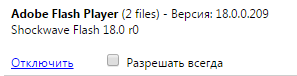
- В отображенном на данной странице списке найдите раздел, посвященный Flash Player.
- Кликните по ссылке «Включить» («Enable»). Если Флеш Плеер в данный момент активирован в Гугл Хром, вам будет доступна кнопка «Отключить» («Disable»).
Как обновить Флеш Плеер
Если при воспроизведении музыки или видеофайлов Google Chrome выдает вам уведомление о том, что необходимо обновить текущую версию Flash Player, значит по каким-то причина автоматическое обновление не работает. Чтобы загрузить актуальную версию плагина вручную, следуйте инструкции:
- Запустите обозреватель.
- Перейдите по ссылке https://get.adobe.com/ru/flashplayer/.
- Кликните по гиперссылке «Системный модуль Adobe».
- На данной странице вам будет предложено установить какое-нибудь дополнительное программное обеспечение. Если оно вам не нужно – отклоните предложение.
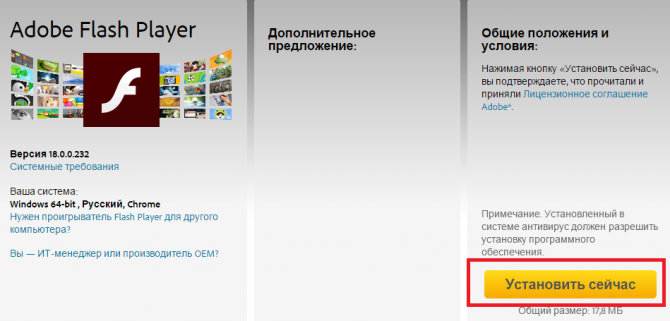
- Нажмите «Установить сейчас».
- Запустите скачанный файл и следуйте инструкциям Мастера Установки и Удаления программ Виндовс (Windows Install Wizard).
- Перезапустите Гугл Хром.
Плагин Adobe Shockwave не отвечает
Если ошибка «не отвечает Adobe Shockwave» появляется у вас достаточно редко – никакой проблемы нет. Это просто редкий системный сбой, после которого необходимо перезапустить браузер и продолжить работу.
В случае если Shockwave зависает достаточно часто – значит у вас возникает конфликт между встроенной в браузер Google и самостоятельной версиями приложения. Для разрешения конфликта вам необходимо перейди на страницу «about://plugins/» и кликнуть на гиперссылку «Подробнее» («Advanced»).
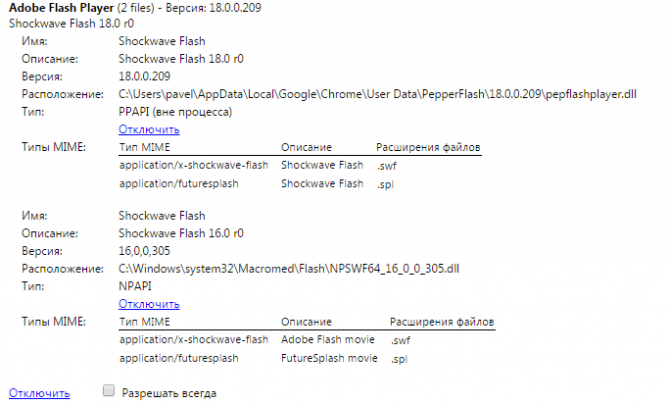
После этого найдите среди элементов списка раздел Adobe Flash и отключите расширение Shockwave более старой версии. Если версии обоих программ идентичны, рекомендуется деактивировать ту, файлы которой располагаются в директории System32.








когда я ввожу chrome://plugins мне выдают ошибку помогите, пожалуйста.
Ну я не знаю, выполнил все инструкции по обновлению и установки плеера, все равно всплывает подсказка обновить плеер. Это какое-то навождение.